Прога для съемки видео с экрана: 12 лучших программ для записи экрана
Содержание
Лучшие программы для записи видео с экрана 2022 года
Содержание:
Нельзя отрицать, что функция записи видео с экрана максимально полезна. Если на компьютере геймера установлена соответствующая программа, то он всегда сможет пересмотреть красивый момент, случившийся в онлайн-игре и насладиться им по полной. Обычным пользователям этот софт тоже пригодится. Для того, чтобы вы знали, с помощью какого приложения весь этот процесс приведёт к наилучшему результату, предлагаем вашему вниманию особый рейтинг, после ознакомления с которым вы точно определитесь с тем, какая программа для записи видео экрана подходит именно вам.
№10 – Snagit
Открывает наш рейтинг утилита от известного в узких кругах бренда TechSmith. Функционал Snagit довольно широкий – с её помощью можно не только записывать видео с экрана вашего монитора, но также и делать скриншоты всей области или той, которая будет заранее вами выделена.
Snagit позволяет экспортировать ролики в нужный вам формат, а также загружать их на необходимый хостинг или же просто сохранять на локальный диск.
Поскольку Snagit поддерживает OpenGL и DirectX, то у нее достаточно широкая область применения – захват требовательных игры для летсплеев или нарезок или же простые скриншоты.
№9 – HyperCam
HyperCam является очень интересной программой. В первую очередь хочется сказать, что после установки она занимает около 2МБ пространства на жёстком диске, хотя, учитывая то, что на современном компьютере проблем со свободной памятью нет, это не так значительно.
Тот факт, что в режиме захвата HyperCam нагружает компьютер не так сильно, как другие похожие приложения уже более важен, особенно, для тех, у кого в слоте процессора находится не самый топовый чипсет.
https://youtu.be/DCv95rk6RCc
Программа проста в освоении, а её функционал позволяет записывать видео с экрана в высоком качестве.
Немного странно, но HyperCam не умеет делать простые скриншоты, поэтому для этих целей придётся воспользоваться другим софтом. Также к минусам можно отнести и отсутствие локализации, программа доступна только на английском языке.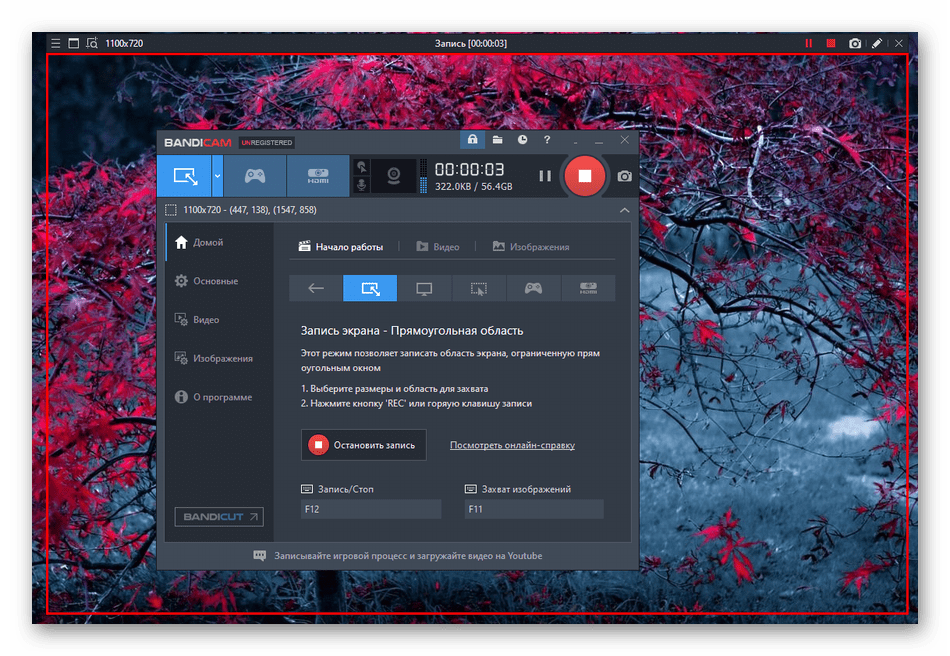
№8 – DEBUT VIDEO CAPTURE
DEBUT VIDEO CAPTURE – это абсолютно бесплатная утилита, позволяющая вам записывать видео не только с экрана компьютера, но и с web-камеры. У приложения широкий функционал, с её помощью вы сможете не только сделать скриншот, но и отредактировать его.
При записи видео также захватывается звук с микрофона, поэтому данный софт отлично подойдет для летсплееров.
Запись может вестись в заранее заданном качестве и с необходимой частотой кадров. DEBUT VIDEO CAPTURE не сильно нагружает процессор, поэтому обладателям слабеньких ПК рекомендуем обратить на неё внимание.
№7 – Movavi Screen Capture
Movavi Screen Capture – это утилита от известного разработчика, которая как и другая его продукция отличается качеством исполнения. Она может похвастаться широким арсеналом возможностей, среди которых разнообразные эффекты и инструменты, с помощью которых можно редактировать отснятый материал.
Утилита поддерживает все известные популярные видеоформаты, также с её помощью можно экспортировать ролик сразу на хостинг. При записи через неё потеря кадров минимальна. Для покупки лицензионной версии приложения вам придётся выложить около $10.
При записи через неё потеря кадров минимальна. Для покупки лицензионной версии приложения вам придётся выложить около $10.
№6 – Icecream Screen Recorder
Icecream Screen Recorder является неплохим скринкастером, который без труда сможет захватывать онлайн-трансляции, а также изображение при видеозвонках. В утилиту встроен планировщик, поэтому есть возможность записи необходимого материала в автоматическом режиме.
С помощью Icecream Screen Recorder можно записывать и изображение с web-камер. Единственным недостатком софта является отсутствие поддержки DirectX, поэтому записывать современные игры с его помощью у вас не получится. В бесплатной версии стоит ограничение на запись – 10 минут. Лицензия обойдется вам в $30.
№5 – oCam Free
В середине нашего рейтинга расположилась программа, которая распространяется абсолютно бесплатно, как можно догадаться из названия. Она максимально проста в эксплуатации и установке. Управление может осуществляться с помощью горячих клавиш – вам просто необходимо назначить нужное действие на определенную кнопку.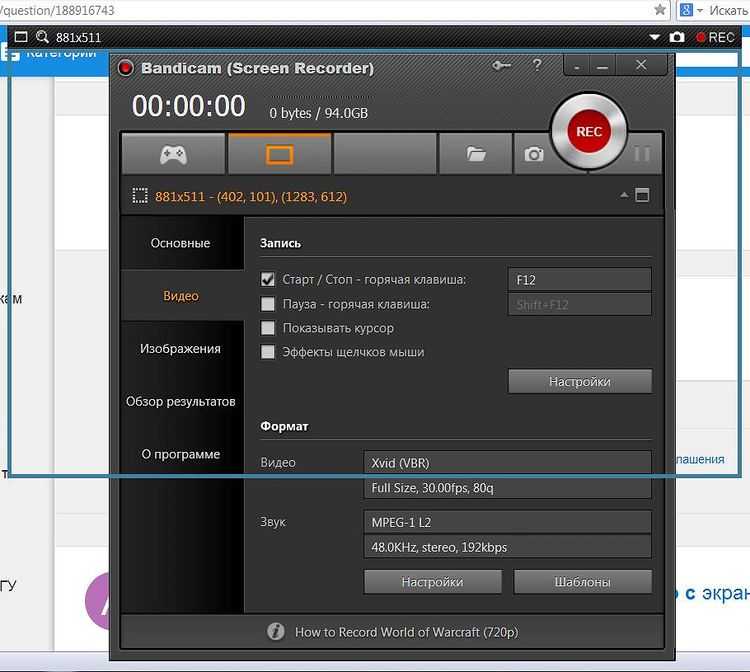
Функционал у программы приличный. С помощью oCam Free вы сможете записывать видео в различном качестве с экрана или web-камеры. Также присутствует функция наложения разнообразных эффектов. К ресурсам компьютера она нетребовательная, при захвате изображения процессор нагружается минимально.
№4 – iSpring Free Cam
iSpring Free Cam – это очень простая в использовании программа, которая расположилась в шаге от попадания на пьедестал нашего рейтинга.
Функционал у неё не самый широкий – с её помощью вы сможете записывать видео только в формате wmv, зато нагрузка на ваш компьютер при этом будет минимальной.
После записи видео пользователь получает возможность отредактировать отснятый материал, в том числе и порезать его на фрагменты, которые он тут же сможет экспортировать на популярные хостинги без необходимости использования сторонних программ.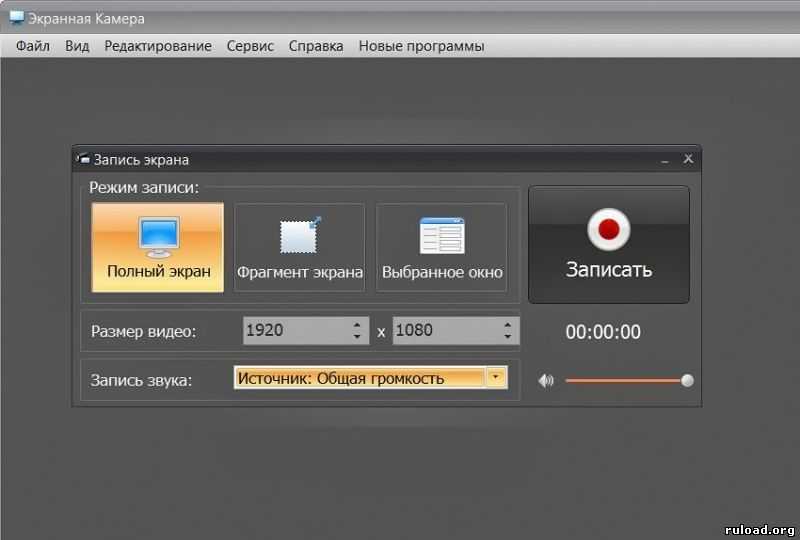
№ 3 – OBS Studio
Бронзу нашего рейтинга получает программа OBS Studio. Это абсолютно бесплатный софт со всем необходимым, что нужно геймеру или обзорщику игр. Чаще всего эта программа используется стримерами, поскольку в ней максимально легко настроить трансляцию, а нагрузка на процессор куда меньше, чем при использовании xSplit.
Захват изображения будет вестись в заранее заданном качестве и с определенной пользователем частотой кадров.
При всём это вы можете записывать видео с экрана, веб-камеры и звук с микрофона одновременно, а также настроить множество других параметров, влияющих на качество трансляции, например – приоритет процесса и нужный кодек.
В приложении присутствуют горячие клавиши, поэтому управлять сценой при помощи одной лишь клавиатуры не составит особого труда.
№2 – Fraps
Серебряным призёром нашего топа становится Fraps. Без доли преувеличения можно сказать, что это самая популярная программа для записи видео с экрана.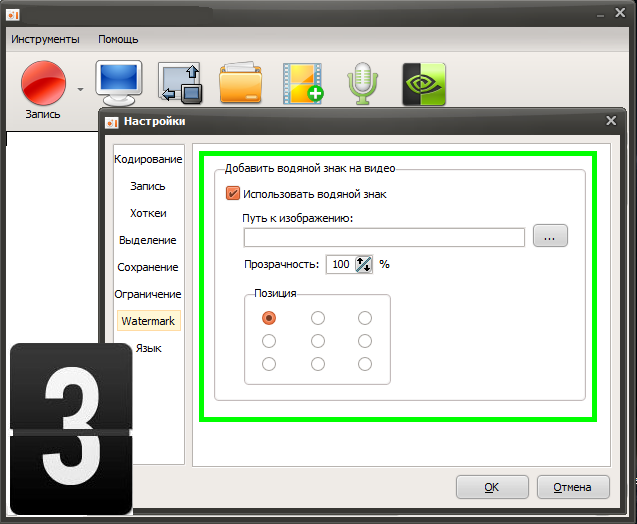 Она позволяет пользователю настраивать качество захвата, а также частоту кадров. Утилите под силу захват изображения во всех современных играх в высоком качестве, запись звука с микрофона, а также создание скриншотов.
Она позволяет пользователю настраивать качество захвата, а также частоту кадров. Утилите под силу захват изображения во всех современных играх в высоком качестве, запись звука с микрофона, а также создание скриншотов.
Единственным существенным недостатком Fraps является размер видеофайла, например 15-минутное видео может весить около 5 ГБ, в то время, как снятый ролик в OBS Studio с продолжительностью вдвое больше в формате 720/60 займет 1.5 ГБ места на жестком диске.
№1 – Bandicam
Лучшее приложение для записи видео по версии нашего рейтинга – Bandicam. В этой утилите нет возможности наложения различных эффектов или одновременной съёмки с нескольких источников.
Цель этого софта одна – захват изображения в играх в максимальном качестве при минимальной нагрузке на процессор. С этим она справляется на ура.
https://youtu.be/Gv1ikJhIJ0c
Главным преимуществом Bandicam перед конкурентами является маленький размер видеофайла.
Несмотря на это, DirectX-изображение захватывается просто идеально, ровно как и звук с микрофона, а управление производится с помощью горячих клавиш. Другой полезной фишкой для геймеров станет датчик отображения кадров в секунду, который просто необходим, если вы балуетесь с разгоном или просто тестируете игру с различными настройками графики.
Другой полезной фишкой для геймеров станет датчик отображения кадров в секунду, который просто необходим, если вы балуетесь с разгоном или просто тестируете игру с различными настройками графики.
Ad
window.yaContextCb.push(()=>{ Ya.Context.AdvManager.render({ renderTo: ‘yandex_rtb_R-A-341819-136’, blockId: ‘R-A-341819-136’ })})
«+»ipt>
Better Ads Standards, IAB Russia
«;
cachedBlocksArray[45876] = «
Ad
window.yaContextCb.push(()=>{ Ya.Context.AdvManager.render({ renderTo: ‘yandex_rtb_R-A-341819-125’, blockId: ‘R-A-341819-125’ })})
«+»ipt>
Better Ads Standards, IAB Russia
«;
cachedBlocksArray[45874] = «
Ad
window.yaContextCb.push(()=>{ Ya.Context.AdvManager.render({ renderTo: ‘yandex_rtb_R-A-341819-123’, blockId: ‘R-A-341819-123’ })})
«+»ipt>
Better Ads Standards, IAB Russia
«;
cachedBlocksArray[45873] = «
Ad
window.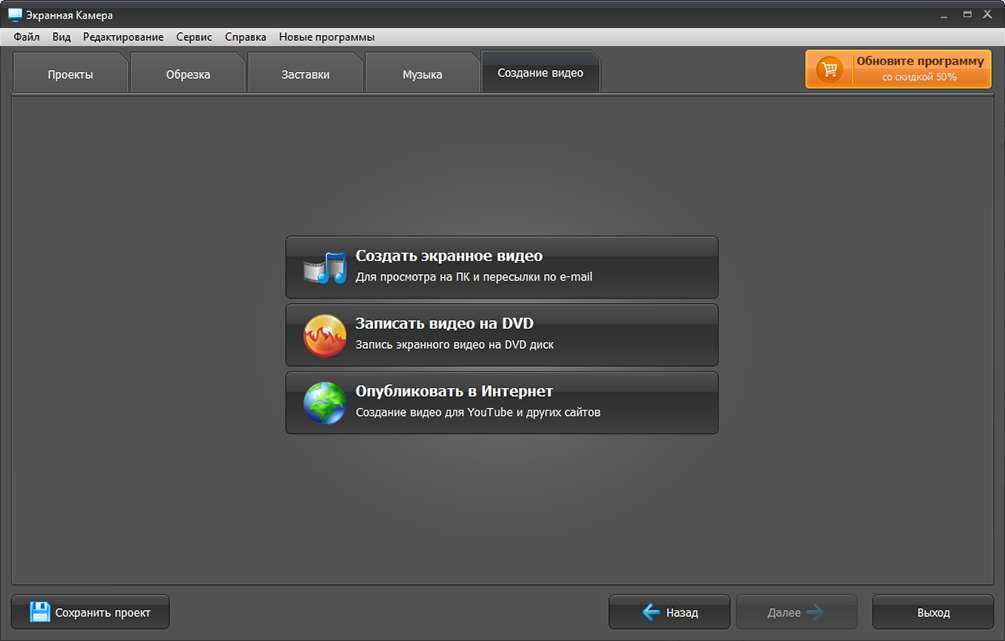 yaContextCb.push(()=>{ Ya.Context.AdvManager.render({ renderTo: ‘yandex_rtb_R-A-341819-122’, blockId: ‘R-A-341819-122’ })})
yaContextCb.push(()=>{ Ya.Context.AdvManager.render({ renderTo: ‘yandex_rtb_R-A-341819-122’, blockId: ‘R-A-341819-122’ })})
«+»ipt>
Better Ads Standards, IAB Russia
«;
cachedBlocksArray[45875] = «
window.yaContextCb.push(()=>{ Ya.Context.AdvManager.render({ renderTo: ‘yandex_rtb_R-A-341819-124’, blockId: ‘R-A-341819-124’ })})
«+»ipt>»;
cachedBlocksArray[45888] = «
window.yaContextCb.push(()=>{ Ya.Context.AdvManager.render({ renderTo: ‘yandex_rtb_R-A-341819-120’, blockId: ‘R-A-341819-120’ })})
«+»ipt>»;
cachedBlocksArray[45886] = «
window.yaContextCb.push(()=>{ Ya.Context.AdvManager.render({ renderTo: ‘yandex_rtb_R-A-341819-187’, blockId: ‘R-A-341819-187’ })})
«+»ipt>
window.yaContextCb.push(()=>{ Ya.Context.AdvManager.render({ renderTo: ‘yandex_rtb_R-A-341819-219’, blockId: ‘R-A-341819-219’ })})
«+»ipt>
window. yaContextCb.push(()=>{ Ya.Context.AdvManager.render({ renderTo: ‘yandex_rtb_R-A-341819-220’, blockId: ‘R-A-341819-220’ })})
yaContextCb.push(()=>{ Ya.Context.AdvManager.render({ renderTo: ‘yandex_rtb_R-A-341819-220’, blockId: ‘R-A-341819-220’ })})
«+»ipt>»;
cachedBlocksArray[45885] = «
window.yaContextCb.push(()=>{ Ya.Context.AdvManager.render({ renderTo: ‘yandex_rtb_R-A-341819-186’, blockId: ‘R-A-341819-186’ })})
«+»ipt>»;
cachedBlocksArray[45883] = «
window.yaContextCb.push(()=>{ Ya.Context.AdvManager.render({ renderTo: ‘yandex_rtb_R-A-341819-140’, blockId: ‘R-A-341819-140’ })})
«+»ipt>»;
cachedBlocksArray[45877] = «
Ad
window.yaContextCb.push(()=>{ Ya.Context.AdvManager.render({ renderTo: ‘yandex_rtb_R-A-341819-126’, blockId: ‘R-A-341819-126’ })})
«+»ipt>
Better Ads Standards, IAB Russia
«;
cachedBlocksArray[45879] = «
Ad
window.yaContextCb.push(()=>{ Ya.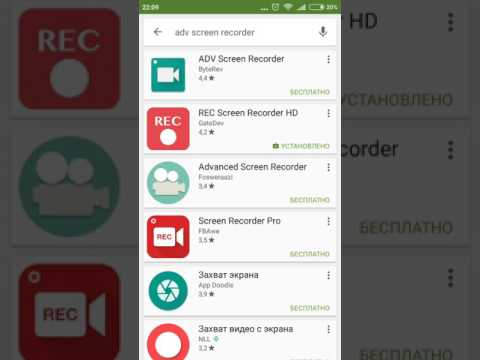 Context.AdvManager.render({ renderTo: ‘yandex_rtb_R-A-341819-127’, blockId: ‘R-A-341819-127’ })})
Context.AdvManager.render({ renderTo: ‘yandex_rtb_R-A-341819-127’, blockId: ‘R-A-341819-127’ })})
«+»ipt>
Better Ads Standards, IAB Russia
«;
cachedBlocksArray[45884] = «
window.yaContextCb.push(()=>{ Ya.Context.AdvManager.render({ renderTo: ‘yandex_rtb_R-A-341819-222’, blockId: ‘R-A-341819-222’ })})
«+»ipt>»;
cachedBlocksArray[45880] = «
Ad
window.yaContextCb.push(()=>{ Ya.Context.AdvManager.render({ renderTo: ‘yandex_rtb_R-A-341819-128’, blockId: ‘R-A-341819-128’ })})
«+»ipt>
Better Ads Standards, IAB Russia
«;
cachedBlocksArray[45878] = «
Ad
window.yaContextCb.push(()=>{ Ya.Context.AdvManager.render({ renderTo: ‘yandex_rtb_R-A-341819-133’, blockId: ‘R-A-341819-133’ })})
«+»ipt>
Better Ads Standards, IAB Russia
«;
ПОДЕЛИТЬСЯ
Новое на портале
Рекомендуем
ТОП-10 программ для записи видео с экрана— 5 платных и 5 бесплатных
Скринкаст – это запись видео с монитора, его часто используют специалисты по дистанционному обучению для записи инструкций по работе или обучающих роликов.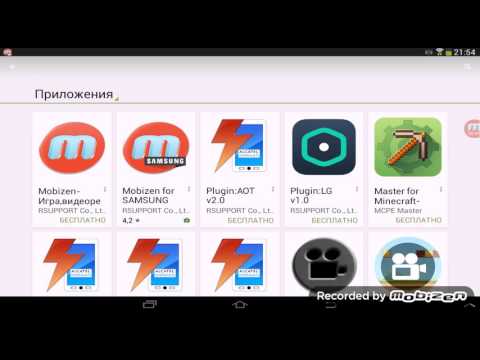 Скринкасты пользуются популярностью, потому что урок проходит в формате «смотри и повторяй», ученику не нужно разбираться в сложных инструкциях. Для примера можно посмотреть обучающий ролик для менеджеров по продажам по работе в CRM:
Скринкасты пользуются популярностью, потому что урок проходит в формате «смотри и повторяй», ученику не нужно разбираться в сложных инструкциях. Для примера можно посмотреть обучающий ролик для менеджеров по продажам по работе в CRM:
Для создания таких видеороликов есть много программ. Хотя версии программного обеспечения для записи отличаются по цене и функциональности, большинство из них имеют схожие опции:
- регулируемый видеокадр;
- встроенный редактор видео;
- неограниченное время записи;
- прямая публикация видео в социальные сети.
Содержание статьи
- 1 Бесплатные программы
- 1.1 1. Free Cam
- 1.2 2. Free Screen Video Recorder
- 1.3 3. ShareX
- 1.4 4. CamStudio
- 1.5 5. Ezvid
- 2 Платные программы
- 2.1 6. Camtasia Studio
- 2.2 7. MadCap Flare
- 2.
 3 8. FlashBack
3 8. FlashBack - 2.4 9. TinyTake
- 2.5 10. Screencast-O-Matic
- 3 Вывод
Статья будет полезна тем, кто еще не записывал скринкасты. Мы собрали 10 наиболее удобных и простых в освоении программ, описали их достоинства и недостатки. В статье рассмотрим следующие программы:
| Программа | Ключевые особенности | Cсылка на скачивание |
|---|---|---|
| Бесплатные программы | ||
| 1. Free cam |
| Скачать программу |
| 2. DVDVideoSoft |
| Скачать программу |
3. ShareX ShareX |
| Скачать программу |
| 4. CamStudio |
| Скачать программу |
| 5. Ezvid |
| Скачать программу |
| Платные программы | ||
| 6. Camtasia Studio |
| Демо-версия |
7.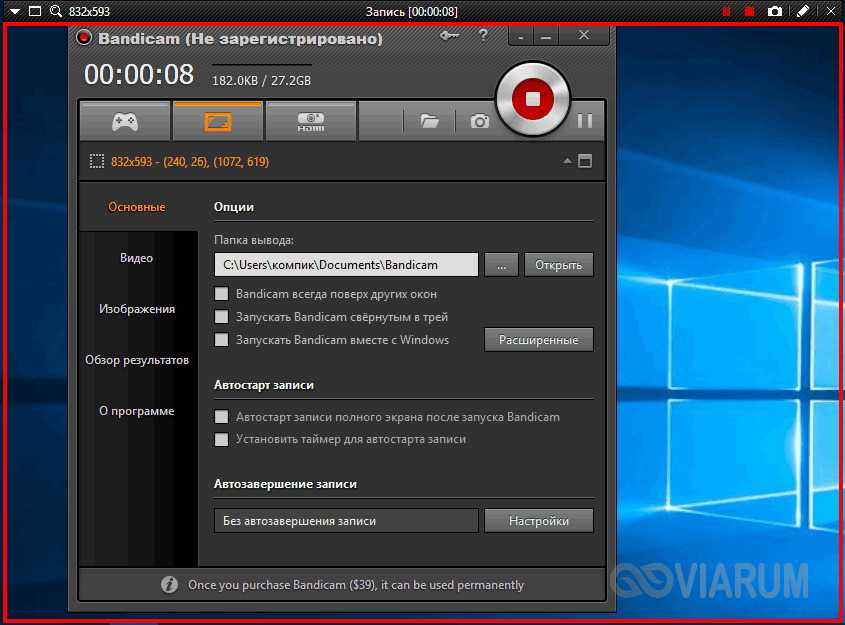 MadCap Flare MadCap Flare |
| Демо-версия |
| 8. FlashBack |
| Демо-версия |
| 9. TinyTake |
| Демо-версия |
| 10. Screencast-O-Matic |
| Демо-версия |
Бесплатные программы
Есть много бесплатных экранных рекордеров, которые успешно конкурируют с платными программами.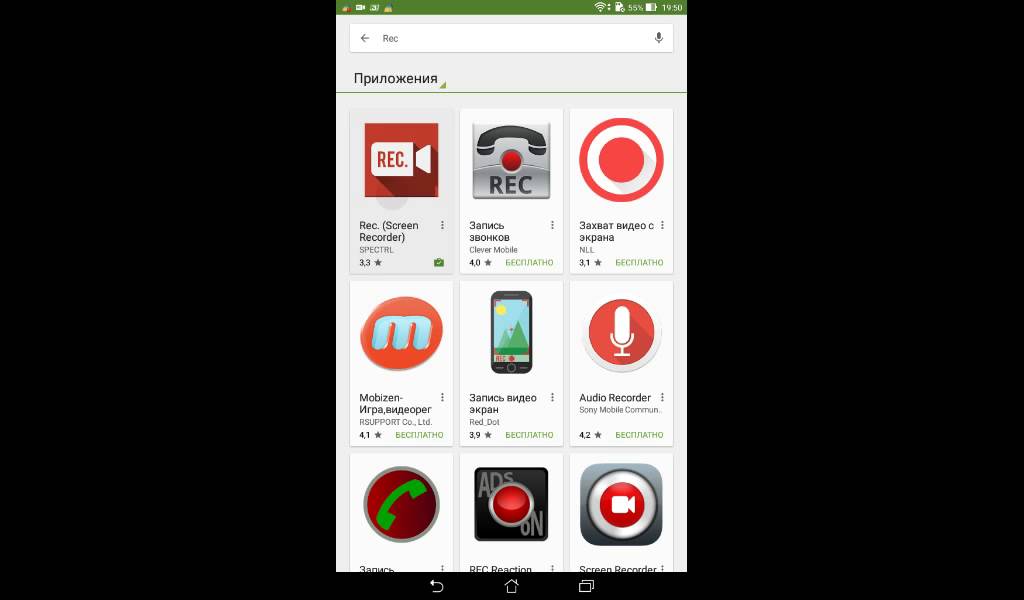 Но следует учитывать, что некоторые программы могут потребовать платное обновление после установки бесплатной версии программного обеспечения.
Но следует учитывать, что некоторые программы могут потребовать платное обновление после установки бесплатной версии программного обеспечения.
1. Free Cam
Free Cam – это простой бесплатный экранный рекордер со встроенным аудио/видео редактором. Интерфейс программы понятен интуитивно и привлекателен для пользователя. С помощью Free Cam вы сможете быстро записывать и обрабатывать скринкасты. Несмотря на то, что программное обеспечение бесплатное, в нем нет рекламы и водяных знаков.
Ниже показано видео, в котором подробно рассказывается, как установить Free Cam и начать запись с экрана:
Достоинства:
- нет водяных знаков и рекламы
- нет ограничения по времени
- возможность записи закадровых и компьютерных звуков
- высокоточное разрешение
- большой выбор звуковых эффектов
- вы сможете легко удалить лишние фрагменты в видеозаписи и фоновый шум
- вы можете сохранять видеозапись в формате WMV и загружать ее сразу на YouTube
Недостатки:
- отсутствует возможность записи с веб-камеры
- только один формат записи – WMV
2.
 Free Screen Video Recorder
Free Screen Video Recorder
Free Screen Recorder от DVDVideoSoft — легкая программа для записи скринкастов, может записывать диалоги в Skype без ограничений. Приложение полезно для онлайн-конференций в Skype и записи интервью. Есть встроенный графический редактор.
В видео рассказывается, как начать работу с DVDVideoSoft:
Достоинства:
- возможность записывать разговоры в Skype
- есть функция скриншота
- несколько разных режимов для записи с экрана
- есть подробные гайды на сайте разработчика
- поддержка 10 языков
- форматы записи: BMP, TGA, JPEG, PNG и GIF
Недостатки:
- записывает звук только через микрофон
- сохранение записей только в AVI
- нет встроенного медиаплеера и подробного интерфейса
- во время работы может появиться реклама
- нет уведомлений в случае внезапного отключения
- может установить вредоносное программное обеспечение во время загрузки
3.
 ShareX
ShareX
ShareX — это программное обеспечение с открытым исходным кодом. Опытные пользователи могут убедиться, что в программе нет уязвимых мест и вредоносного кода, что особенно полезно для корпоративных пользователей. В ShareX присутствует набор опций, благодаря которым его можно сопоставить с платными экранными рекордерами, например, возможность импортировать музыку и видео, а также делать полноэкранную запись. Эта программа преимущественно предназначена для опытных пользователей и разработчиков.
В видеозаписи показано, как скачать и открыть программу, сделать скринкаст и скриншот, закрыть личную информацию и разместить получившееся видео в блог или соцсеть:
Достоинства:
- можно сделать полноэкранную запись
- есть “горячие” клавиши для быстрой и удобной навигации
- поддержка многих служб обмена URL
- возможность импортировать фото, видео и музыку
- цветовые эффекты и водяные знаки
Недостатки:
- сложная для использования непрофессионалами
- отсутствует запись в веб-камеры
- при загрузке больших файлов выдает ошибку
- отсутствует встроенный видеоредактор
4.
 CamStudio
CamStudio
Программа CamStudio — хороший вариант для непрофессионального использования с минимальными потребностями в видеомонтаже. Это легкое программное обеспечение с открытым исходным кодом. С его помощью можно создать видео в формате AVI, которые позже могут быть преобразованы в SWF. Несмотря на компактность редактора, он нуждается в дальнейшем развитии: программа не русифицирована, во время скачивания может подгрузиться вредоносное ПО или реклама.
В видео рассказано, как установить программу и настроить опции для записи с экрана:
Достоинства:
- запись экранного видео
- возможность преобразования формата AVI в Flash
- можно записывать видеоролики фиксированной длительности
- много инструментов для настройки записи видео
Недостатки:
- может подгружать вредоносные программы и вирусы
- не синхронизирует звуковой ряд
- файлы формата SWF могут замедлить работу компьютера
- нет интерактивных элементов и анимаций
- отсутствует техническая поддержка
5.
 Ezvid
Ezvid
По заявлению разработчиков, Ezvid — это самый простой в мире редактор для записи скринкастов. Главное его отличие – высокая скорость записи, так как изначально редактор был разработан для экономии времени пользователей. С помощью Ezvid вы сможете создавать видео и загружать его на YouTube в считанные минуты. Вот почему этот инструмент часто используется геймерами и любителями кино, которым требуется снимать и загружать видеоклипы как можно быстрее.
В ролике показано, как загрузить видео, смонтировать его и настроить звуковой ряд:
Достоинства:
- разрешение в высоком качестве: 1280 x 720p HD
- контроль скорости вывода видео
- быстрая загрузка на YouTube-канал
- встроенная подборка популярной музыки
- стильный интерфейс
Недостатки:
- присутствует посторонний шум
- незначительные ошибки и несоответствия
Платные программы
При большом выборе бесплатных программ для создания скринкастов многие пользователи выбирают платное программное обеспечение. Платные программы отличает наличие дополнительных функций:
Платные программы отличает наличие дополнительных функций:
- встроенная веб-камера;
- широкий выбор аудио и визуальных эффектов;
- возможность отдельного редактирования видео и аудиозаписей;
- техническая поддержка платных продуктов лучше чем у беслатного софта
Такие программы подойдут для коммерческого использования благодаря возможности настройки общего доступа к файлам и наличию облачного хранилища.
6. Camtasia Studio
Camtasia Studio — это многофункциональный инструмент для пользователей, заинтересованных в детальной проработке материалов. Программа позволяет записывать аудио и видео один за другим, впоследствии объединяя результаты. Цена на лицензию составляет 299 долларов, однако технически подкованные люди оценят возможности настройки и усовершенствования работы. Доступна 30-дневная бесплатная пробная версия.
Видео подробно рассказывает, как установить программу Camtasia Studio v9 и начать работу, как обработать звуковую дорожку и убрать шумовые эффекты, как добавить текст и графику:
youtube.com/embed/qnEs4HdSdbI» frameborder=»0″ allowfullscreen=»allowfullscreen»>
Достоинства:
- можно импортировать существующие видео, фото, музыку
- доступна функция добавления текста или подписи к видеозаписи
- аудио и видео можно редактировать отдельно
- различные варианты масштабирования
- встроенная веб-камера
- можно редактировать отдельно каждый кадр
Недостатки:
- цена на редактор одна из самых высоких
- периодические платные обновления
- может замедлять работу компьютера
- ограниченная бесплатная пробная версия
7. MadCap Flare
MadCap Flare — это универсальный мультимедийный инструмент, идеально подходящий для создания интерактивных видеороликов и симуляций. Здесь вы сможете работать в трех режимах записи: ручном, автоматическом или полнокадровом (частота кадров фиксированная). Стоимость годовой лицензии 144 доллара, бессрочной – 428 долларов. Также есть бесплатная пробная версия на 30 дней.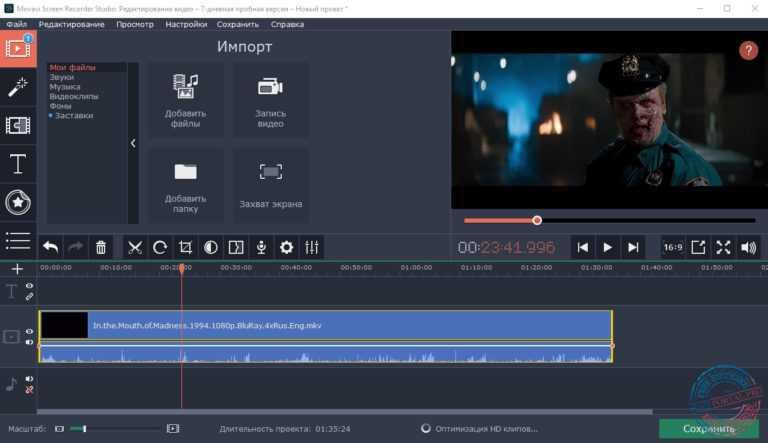
Достоинства:
- можно создавать видео с интерактивным контентом
- сохраняет ваши шаблоны дизайна контента
- форматы вывода: WebM, MP4 и Adobe PDF
- большой выбор доступных визуальных и видеоэффектов
- многоязычная техническая поддержка
- бесплатные обновления платной версии продукта
Недостатки:
- на выходе могут появиться водяные знаки
- возникновение случайных ошибок
- сложный интерфейс
- ограниченная бесплатная пробная версия
- нет меню на русском языке
8. FlashBack
FlashBack от Blueberry Software — это утилита для полноэкранной записи с простым и удобным интерфейсом. Программа популярна среди университетских профессоров и студентов, что может объясняться приемлемой ценой. Разработчики предлагают 2 варианта покупки: личная лицензия за 49 долларов или бизнес-лицензия за 99 долларов. Обе лицензии предусматривают бесплатный 30-дневный пробный период использования.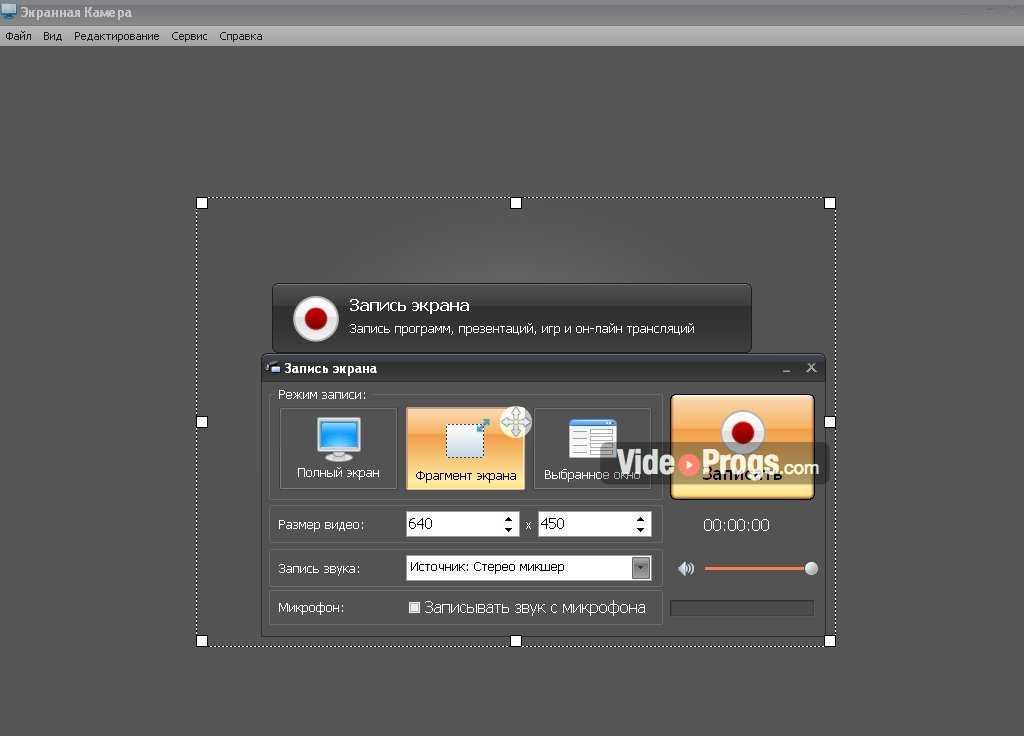 Также есть возможность загрузить полностью бесплатную версию без функций редактирования.
Также есть возможность загрузить полностью бесплатную версию без функций редактирования.
В видео показано, как сделать запись экрана при помощи программы FlashBack по выбранным опциям, как произвести экспорт видеозаписи и работать с цветом и звуком:
Достоинства:
- возможность записи сразу с нескольких мониторов
- функция добавления отличительных и пользовательских водяных знаков
- встроенная веб-камера
- различные варианты изменения масштаба и панорамы
- предоставляет функцию TechAssistant для сообщения о дефектах ПК
Недостатки:
- позволяет импортировать файлы только в формате FBR
- не отслеживает движение используемых окон
- ограниченная бесплатная пробная версия
9. TinyTake
TinyTake от MangoApps — это совершенный экранный рекордер, идеально подходящий для коммерческих презентаций и обучения сотрудников.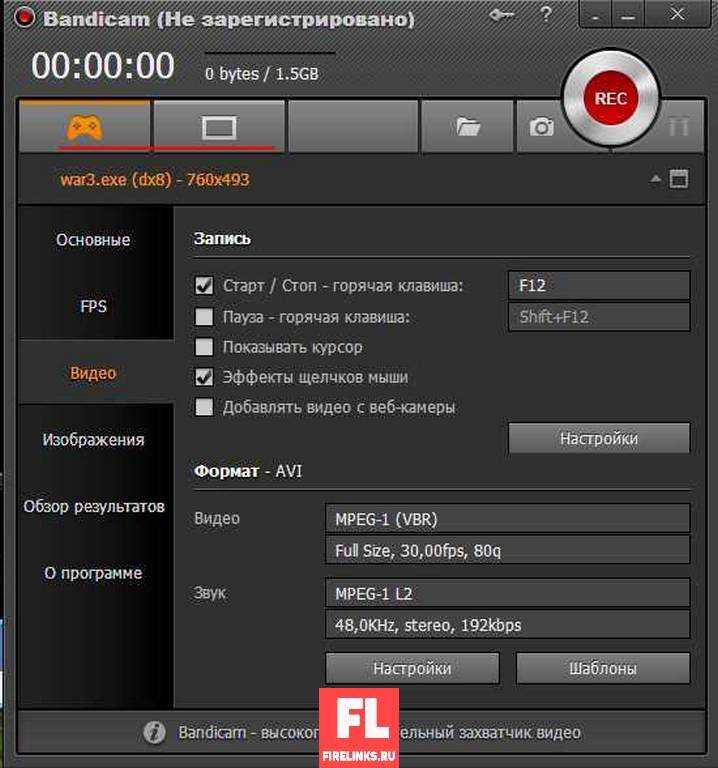 Программа содержит удобную функцию общего доступа, которая позволяет прикрепить выходной файл к любому мессенджеру или отправить его на офисное устройство. Также вы получаете доступ к облачному хранилищу MangoApps. Бесплатная версия доступна только для личного использования.
Программа содержит удобную функцию общего доступа, которая позволяет прикрепить выходной файл к любому мессенджеру или отправить его на офисное устройство. Также вы получаете доступ к облачному хранилищу MangoApps. Бесплатная версия доступна только для личного использования.
Программа устанавливается на операционной системе Windows 7 и выше. Кроме того, как платные, так и бесплатная лицензия имеют встроенную онлайн галерею.
Разработчики программного обеспечения предлагают различные варианты лицензии в зависимости от количества людей в вашей организации. Данные по тарифам TinyTake представлены в таблице:
| Основной | Недельный тариф | Standard | Plus | Jumbo | Business |
|---|---|---|---|---|---|
| Бесплатно | $9.95 | $29.95 в год | $59.95 в год | $99.95 в год | $199.95 в год |
| Только для личного использования | Коммерческое использование | Коммерческое использование | Коммерческое использование | Коммерческое использование | Коммерческое использование |
| Лимит записи видео 5 минут | Лимит записи видео 120 минут | Лимит записи видео 15 минут | Лимит записи видео 30 минут | Лимит записи видео 60 минут | Лимит записи видео 120 минут |
| Хранилище 2 Гб | Хранилище 200 Гб | Хранилище 20 Гб | Хранилище 200 Гб | Хранилище 1 Тб | Хранилище 2 Тб |
| Без рекламы | Без рекламы | Без рекламы | Без рекламы | Без рекламы | |
| Интеграция с YouTube | Интеграция с YouTube | Интеграция с YouTube | Интеграция с YouTube | ||
| Видео аннотации | Видео аннотации | Видео аннотации | |||
| Поддержка E-mail 24×7 | Поддержка E-mail 24×7 | ||||
| Поддержка в онлайн чате |
Достоинства:
- позволяет создавать собственные сочетания клавиш
- видеоплеер совместим с мобильными устройствами
- дружественный прокси-сервер
Недостатки:
- запись видео ограничена 2 часами
- бесплатная версия имеет ограничение 5 минут для записи видео
- видео файлы сохраняются только в формате MP4
- версии до $ 99 значительно ограничены в возможностях
- бесплатная пробная версия недоступна
10.
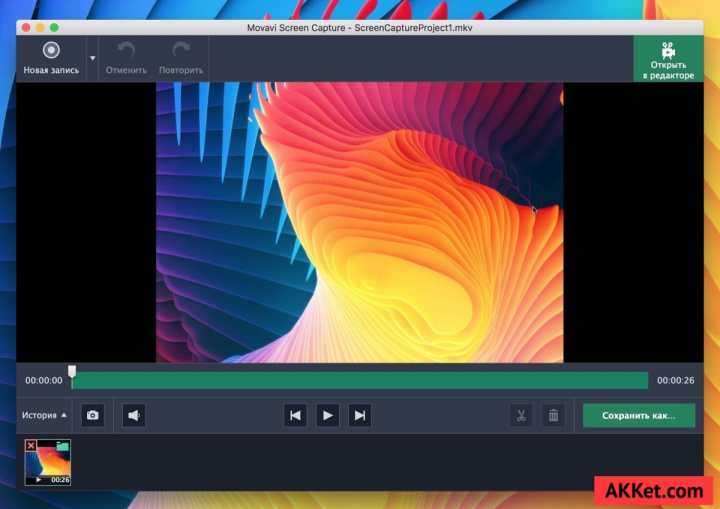 Screencast-O-Matic
Screencast-O-Matic
Screencast-O-Matic отличает относительно низкая цена и упрощенная бесплатная версия, что позволяет программе конкурировать с бесплатными экранными рекордерами. Это облачное решение, позволяющее загружать данные в хранилище GoogleDrive и Dropbox.
Если число пользователей ограничено, вы можете приобрести лицензию на программное обеспечение от 9 долларов в месяц на 10 компьютеров. Стоимость лицензии на 1000 компьютеров начинается от 250 долларов. Также могут появиться дополнительные расходы, связанные с Pro Hosting – это дополнительные инструменты для управления ресурсами.
В видео показано, как установить бесплатную версию программы и сделать запись с экрана или веб-камеры, добавить звук, изменить формат:
Достоинства:
- создание скриншотов
- облачное хранилище для каждого пользователя
- варианты лицензий для разных групп пользователей
- возможность публикации в Vimeo Pro, Google Drive и Dropbox
Недостатки:
- хостинг без рекламы доступен только при покупке Pro Hosting
- 15-минутный лимит на загрузку на Screencast-O-Matic.
 com
com - требуется установка Java
- множественные незначительные расходы в совокупности приводят к высокой стоимости
Вывод
Бесплатные и платные инструменты от лучшего программного обеспечения для записи экрана могут быть эффективными методами для работы в Windows. Выбор зависит от характера ваших задач.
- Для профессионалов, разрабатывающих учебные видеопроекты, подойдет Camtasia.
- Опытный пользователь с техническими навыками может использовать ShareX.
- Ну а если вы ищете простой и надежный рекордер для решения поставленных задач, выбирайте Free Cam.
Программное обеспечение для записи экрана
: записывайте все, что происходит на экране вашего ПК Программное обеспечение для записи экрана
: записывайте все, что происходит на экране вашего ПК — Bandicam
Скачать бесплатно Получить полную версию
Устройство записи экрана
Записывайте и записывайте все, что вы хотите на экране вашего ПК
Устройство записи игр
Записывайте свой игровой процесс и загружайте его на YouTube и Vimeo Веб-камера, IPTV, Смартфон, PS/Xbox
Предыдущий
Следующий
Bandicam — это легкое программное обеспечение для записи экрана для Windows, которое может записывать все, что происходит на экране вашего ПК, в качестве высококачественного видео. Это приложение также позволяет записывать определенную область на экране ПК или захватывать игру, использующую графические технологии DirectX/OpenGL/Vulkan.
Это приложение также позволяет записывать определенную область на экране ПК или захватывать игру, использующую графические технологии DirectX/OpenGL/Vulkan.
Bandicam поможет вам сделать снимок экрана с высокой степенью сжатия, сохранив при этом качество исходного видео, и обеспечит производительность, намного превосходящую другие программы для захвата экрана, которые предоставляют аналогичные функции.
Screen Recorder
Bandicam может записывать все, что происходит на экране вашего компьютера, и сохранять его в виде видеофайлов скринкастов (MP4, AVI) или файлов изображений.
Game Recorder
Bandicam позволяет записывать различные 2D/3D-игры с видео 4K UHD и снимать видео со скоростью до 480 кадров в секунду.
Устройство записи веб-камеры
Bandicam позволяет записывать видео с внешних устройств, таких как веб-камера, Xbox/PlayStation, смартфон, IPTV и т.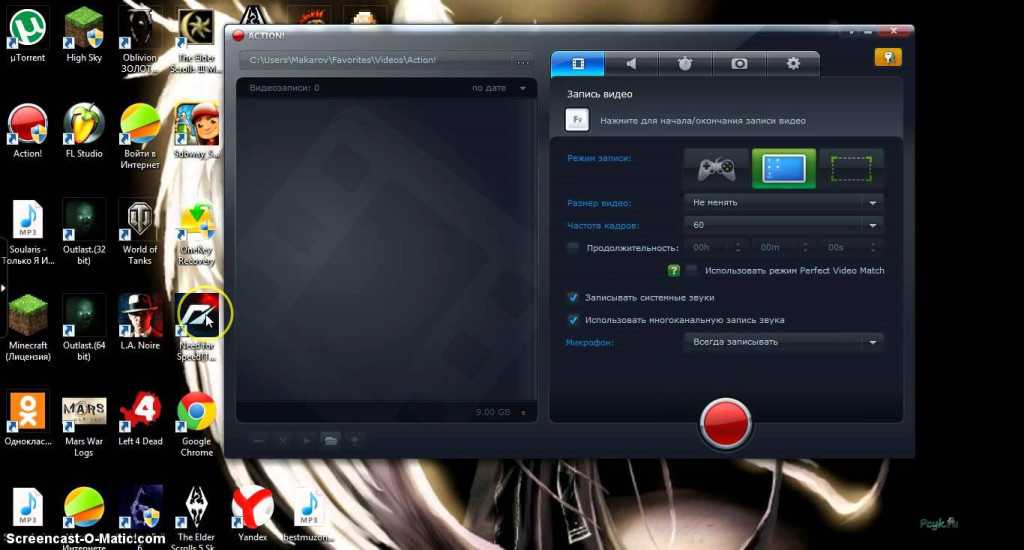 д.
д.
Видео обзор Bandicam
Ознакомьтесь с этим обзором Bandicam, самого передового программного обеспечения для записи экрана.
Основные характеристики Bandicam
Функции Bandicam, которые помогут вам добиться наилучших результатов
Рисование в режиме реального времени
Рисуйте и обводите на своем видео или снимке экрана в режиме реального времени.
Добавить наложение веб-камеры
Добавьте свое видео с веб-камеры на записываемое видео.
Запись по расписанию
Запуск записи в определенное время по ежедневному/еженедельному расписанию.
Смешайте свой собственный голос
Одновременная запись звука системы и вашего голоса.
Эффекты мыши
Добавьте эффект щелчка мыши и анимацию во время записи.
Только аудио Запись
Запись только аудио без записи экрана компьютера.
Скриншоты Bandicam
Щелкните Изображения для просмотра скриншотов Bandicam
Экономьте больше с пакетом Bandicam + Bandicut
Если вы когда-либо записывали свой экран или геймплей, иногда,
, вы могли захотеть удалить любые ненужные части видео или объединить более двух видеофайлов.
Bandicut — это незаменимая программа для Bandicammers, которые хотят точно и быстро вырезать части видео и объединять несколько видео.
Пакет покупки
Топ-5 лучших бесплатных программных инструментов для захвата экрана для эффективной совместной работы
Захват изображения с экрана необходим в современном деловом мире.
Постоянная переписка по электронной почте может привести к путанице и упустить важные детали.
Личные встречи могут утомлять и отнимать слишком много драгоценного времени.
А люди — визуальные существа.
Если вы хотите улучшить совместную работу вашей команды, вам необходимо уметь общаться визуально, быстро и эффективно.
Ниже приведены 5 лучших бесплатных программных инструментов для захвата экрана, которые мы рекомендуем вам использовать для оптимизации рабочего процесса, повышения производительности и упрощения обмена информацией.
Давайте проверим их.
5 лучших бесплатных программных инструментов для захвата экрана
1.
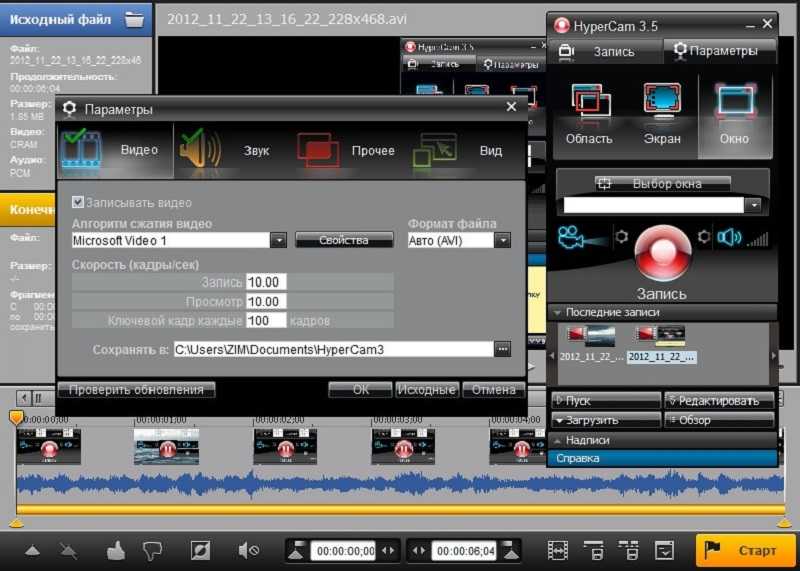 CloudApp
CloudApp
CloudApp — один из лучших бесплатных программных инструментов для захвата экрана, предоставляющий массу возможностей для захвата видео и изображений.
Самая популярная функция — запись экрана.
Вы можете записывать все, что происходит на экране, в HD-видео, независимо от того, прокручиваете ли вы страницу, переходите по ссылкам или переходите от вкладки к вкладке в веб-браузере. CloudApp записывает непрерывное видео.
Кроме того, вы можете записывать свою веб-камеру исключительно или одновременно с записью экрана, чтобы персонализировать свои записи и комментировать их.
CloudApp позволяет вам зарегистрироваться и создать бесплатную учетную запись, в которой все ваши видео и изображения будут автоматически сохраняться. Он также создает удобную для обмена ссылку, которая мгновенно копируется в буфер обмена после окончания записи для быстрого обмена и совместной работы.
CloudApp не требует расширения браузера. У него нет ограничений на хранение файлов. И вы получаете все его функции бесплатно.
И вы получаете все его функции бесплатно.
Вы можете создавать HD-файлы GIF или фрагменты экрана вместо видео для повторяющихся пошаговых руководств и руководств.
Вы можете аннотировать изображения и видео для большей четкости, даже размывая части вашей записи для дополнительной конфиденциальности и безопасности.
И вы можете добавить кнопки призыва к действию, чтобы побудить зрителей сделать следующий шаг.
Вы также можете добавлять круги, стрелки, линии, рисунки и смайлики к своим записям экрана и снимкам экрана, чтобы привлечь внимание к определенным деталям.
После того, как вы закончите запись своего экрана, вы можете легко поделиться ссылкой со своей командой или перетащить файл в любое приложение для совместной работы, платформу социальных сетей и т. д.
Вы не только бесплатно получаете все лучшие функции дорогих инструментов для создания снимков экрана…
Но CloudApp делает совместную работу в команде проще, чем любой другой вариант.
2. Debut
Debut — это один из лучших бесплатных инструментов для захвата экрана с множеством функций.
Многие другие параметры захвата экрана устанавливают строгие ограничения на использование, вынуждают вас ставить водяные знаки на то, что вы снимаете, и даже иногда загружают нежелательное программное обеспечение.
Debut Video Capture устраняет многие из этих ограничений и в результате обеспечивает гораздо лучший захват экрана.
Вы можете использовать его для захвата экрана, веб-камеры или даже других подключенных устройств, таких как камеры видеонаблюдения.
Для записи экрана вы можете захватить весь дисплей, выбранное окно или выбранную вами область. Вы можете показать или скрыть курсор мыши. Дебют даже позволяет вам выделять курсор, когда вы нажимаете на что-то, что очень полезно, если вы записываете демонстрацию или учебник.
Debut позволяет вам записывать звук, поступающий с вашего ПК (например, в видео), или внешний звук с микрофона, или и то, и другое, предоставляя вам большую гибкость.
Вы также можете выполнить наложение веб-камеры, что позволит вам одновременно записывать свой экран и свое лицо на веб-камеру.
Хотя в Debut нет инструментов редактирования создаваемого вами видео, вы можете настроить параметры цвета и некоторые эффекты, которые можно применять мгновенно.
3. ShareX
ShareX — это универсальный программный инструмент для захвата экрана, обмена файлами и повышения производительности.
Вы можете загрузить его напрямую или найти в магазине Microsoft, если вы используете ОС Windows.
Он поставляется со всеми основными вариантами захвата экрана: полный экран, окно, конкретная область, захват с прокруткой и многое другое.
Записи экрана можно сохранить в виде видео или преобразовать в файлы GIF. Все параметры, доступные для захвата экрана или записи видео, удобно хранятся в раскрывающемся меню в бесплатном программном обеспечении.
После использования функции захвата вы попадете в редактор, где вам будут представлены различные параметры для управления вашими видео и изображениями, такие как палитра цветов и палитра цветов экрана для улучшения ваших снимков.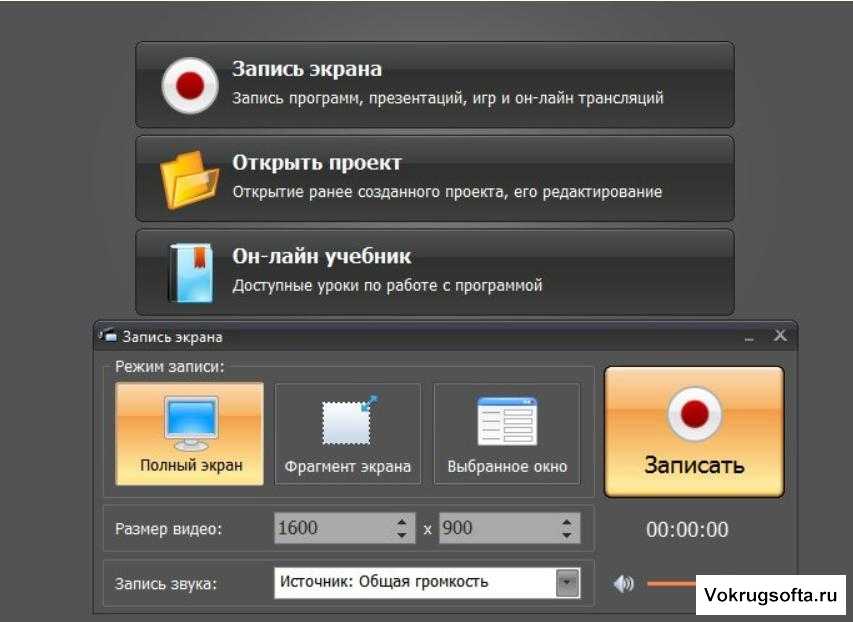 Вы даже можете добавить свой собственный водяной знак или отсканировать QR-коды.
Вы даже можете добавить свой собственный водяной знак или отсканировать QR-коды.
Параметры обмена, которые вы получаете после захвата экрана, — это то, что отличает ShareX от других бесплатных инструментов в этом списке.
Изображения и видео, снятые с помощью ShareX, можно загружать в различные облачные сервисы и социальные сети. Вы можете загружать отдельные файлы или целые папки на многие платформы, включая Flickr, Imgur, ImageShack, Google Фото и другие. Вы также можете загружать напрямую на Google Диск, Dropbox, OneDrive и подобные сайты.
4. Droplr
Droplr — один из самых элегантных бесплатных программных инструментов для захвата экрана в этом списке, и, как и ShareX, он ориентирован на то, чтобы сделать обмен максимально простым, не задействуя слишком много шагов или систем.
Droplr интегрируется со Slack, Sketch, Adobe Creative Suite и многими другими, позволяя записывать видео или снимки экрана и мгновенно делиться ими со своей командой. Кроме того, он работает в фоновом режиме, поэтому ненавязчив и требует минимальной вычислительной мощности.
Кроме того, он работает в фоновом режиме, поэтому ненавязчив и требует минимальной вычислительной мощности.
Функция скриншота позволяет делать снимки экрана целиком или только его части, а также захватывать полные веб-страницы.
Он также позволяет комментировать то, что вы снимаете, с помощью текста или цветовых выделений для предоставления дополнительных указаний, важных заметок или любого другого сообщения. Кроме того, вы можете добавлять линии, круги, стрелки и прямоугольники, чтобы донести свою точку зрения визуально эффективным способом.
Программа записи экрана позволяет создавать HD- и GIF-видео с веб-камеры или экрана. Записи экрана могут охватывать весь экран или его часть. А Droplr позволяет создавать сколько угодно GIF-файлов.
Вот где действительно блестит Droplr.
В тот момент, когда вы используете инструмент для создания снимков экрана или средство записи экрана, они автоматически сохраняются в облаке в вашей личной учетной записи Droplr, а ссылка создается и автоматически сохраняется в буфере обмена для мгновенного обмена.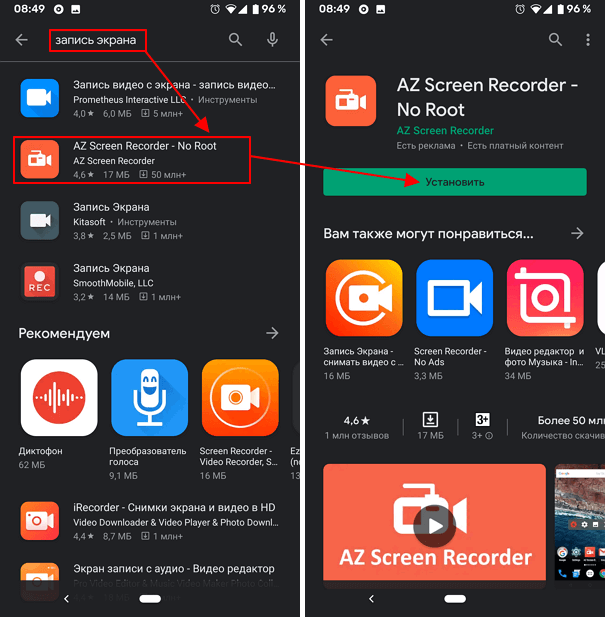
Файлы размером до 10 ГБ можно перетаскивать для удобной совместной работы.
Одной из самых уникальных функций Droplr, которая была недавно добавлена, является «самоуничтожающаяся капля». Это позволяет вам поделиться файлом и сделать так, чтобы он исчез через определенное время — день, неделю или дольше. Это означает, что файл будет удален из вашей учетной записи Droplr и никому не будет доступен для просмотра после его «уничтожения». Это удобно для файлов, которыми важно поделиться один раз, но не нужно сохранять.
5. Loom
Loom — один из новейших и самых популярных бесплатных программных инструментов для захвата экрана на рынке, и его использование только растет.
Они сразу сообщат вам, какую именно проблему они намеревались решить: замена длинных электронных писем и постоянных личных встреч.
Loom позволяет «снимать экран, лицо и голос и мгновенно делиться видео».
Создание быстрых видеороликов позволяет вам общаться с вашей командой намного быстрее и делать это в любое время дня для гибкого сотрудничества.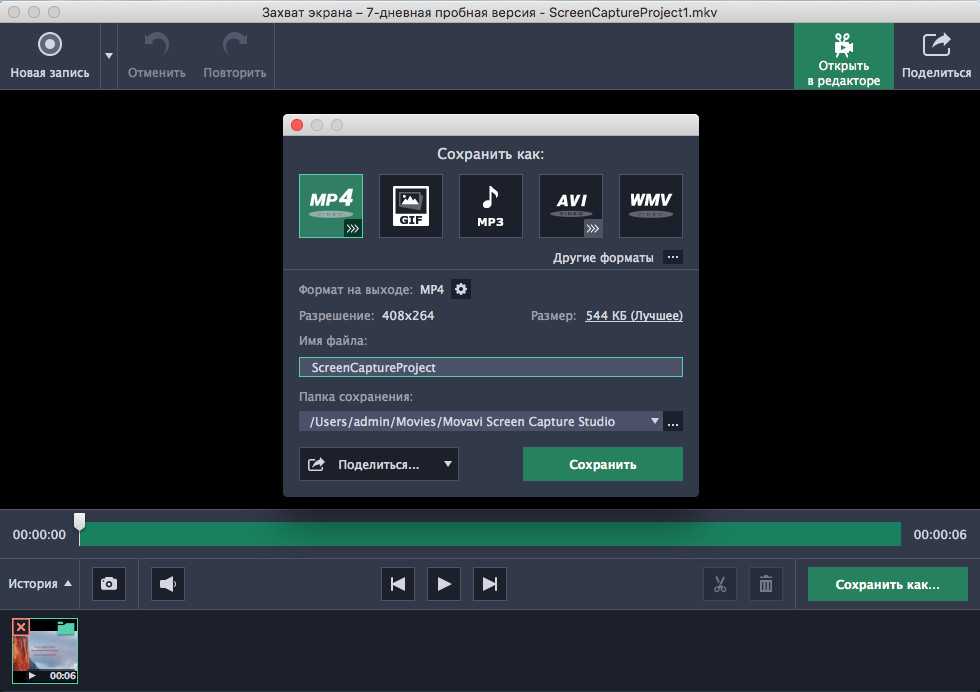
Основная функция ткацкого станка — быстрый, HD-экран и запись видео.
Функция записи экрана имеет 3 различных варианта:
- Запись только вашего экрана.
- Записывайте только свою веб-камеру.
- Одновременная запись экрана и веб-камеры.
Одним из интересных аспектов записи с веб-камеры является то, что вместо квадратной формы, очерчивающей видео, Loom записывает внутри круга. Эта уникальная функция Loom добавляет эстетики вашим видео.
Одной из причин широкого распространения Loom является то, что он интуитивно понятен и прост в использовании, особенно для новичков. Вы в основном выбираете один из вариантов выше и начинаете запись.
С Loom скачивать нечего.
После регистрации вы получаете бесплатную учетную запись, где все ваши видео будут сохраняться сразу после их записи.
После записи видео вам будет предоставлена возможность поделиться им или загрузить его локально.
Самое приятное в совместном использовании видео Loom заключается в том, что получатель может получить мгновенный доступ к нему, как только вы остановите запись, чтобы поделиться с ним ссылкой, в отличие от других бесплатных программных инструментов для захвата экрана, которые требуют, чтобы вы загрузили файл, а затем снова загрузили его в Поделись.
Прежде чем поделиться своим видео, Loom дает вам возможность отредактировать его.
Вы можете обрезать части видео, чтобы сделать его более кратким, добавить в видео призывы к действию, если вы хотите, чтобы зрители что-то сделали после его просмотра, и вы можете настроить миниатюру.
Кроме того, зрители могут «реагировать» на ваши видео, используя смайлики или комментарии для развлечения и облегчения совместной работы.
Получите бесплатное программное обеспечение для захвата экрана, которое сделает совместную работу такой же простой, как поход к коллеге.
Менеджеры по продуктам могут быстро отправлять варианты A и B лицам, принимающим решения, чтобы они могли выбрать между снимками экрана или видео, запрашивать изменения с помощью аннотаций и предоставлять четкие инструкции в формате GIF.
Руководители и менеджеры других отделов могут быстро комментировать проекты, записывая видео с веб-камеры.
Специалисты по маркетингу продуктов могут использовать CloudApp для снятия скриншотов с показателей производительности, сообщения об изменениях и быстрого предоставления важных отзывов.

 3 8. FlashBack
3 8. FlashBack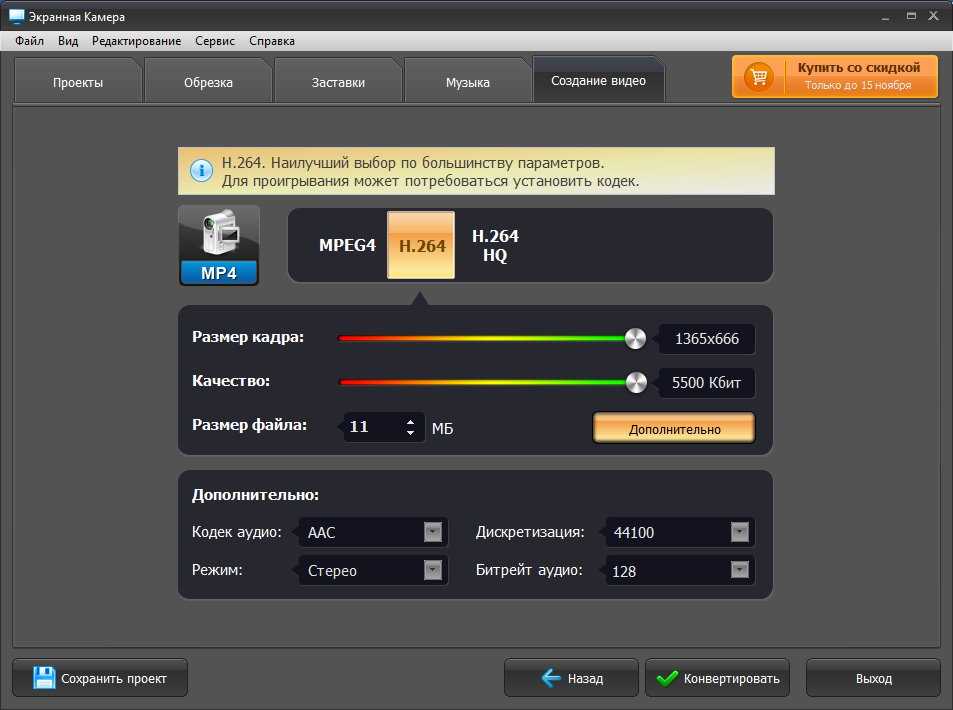 com
com